
网页浏览 占存:9.74 MB 时间:2022-11-03
软件介绍: 谷歌浏览器电脑版是由Google官方开发的一款简单便捷的网页浏览工具。谷歌浏览器电脑版可以提帮助...
谷歌浏览器是一款拥有出色的性能、安全性和易用性的软件,是广大用户的首选浏览器之一。无论是进行日常浏览、工作学习还是娱乐休闲,谷歌浏览器都能为用户提供高效便捷的使用体验。谷歌浏览器内置了强大的安全功能,包括自动更新、沙盒技术、恶意软件检测和阻止、以及隐私保护功能等,确保用户在使用过程中的信息安全。接下来就让华军小编为大家解答一下谷歌浏览器怎么重置以及谷歌浏览器重置的方法吧!
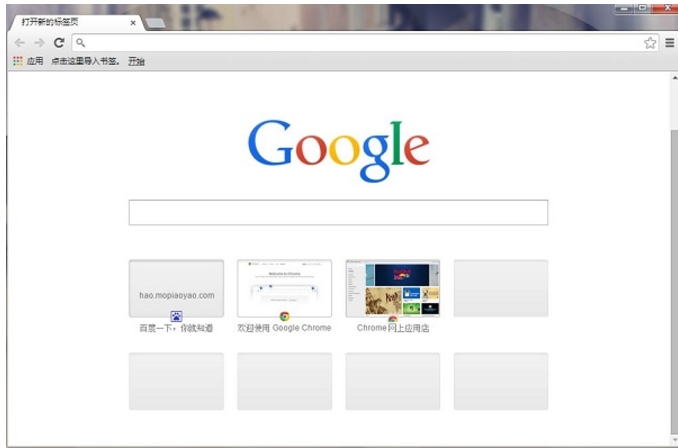
第一步
在谷歌浏览器的右上角,你会看到一个由三个点组成的图标,这是浏览器的更多操作按钮。点击它,会弹出一个下拉菜单。
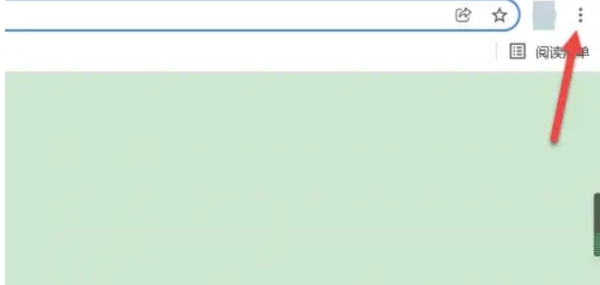
第二步
在下拉菜单中,找到并点击“设置”选项。这将打开谷歌浏览器的设置页面。
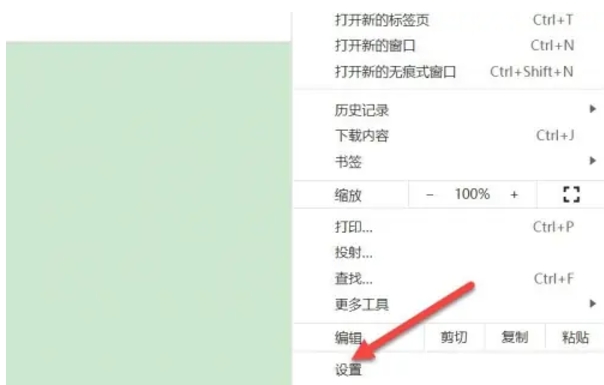
第三步
在设置页面的左侧,你会看到一个名为“高级”的选项。点击它,以展开更多的设置选项。
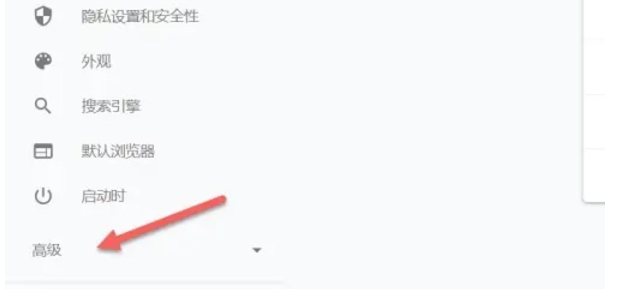
第四步
在展开的高级选项中,找到并点击“重置并清理”这个选项。
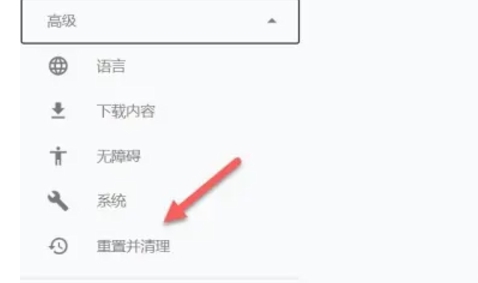
第五步
在重置并清理的页面中,你会看到一个名为“将设置还原为原始默认设置”的选项。点击它,然后会出现一个确认重置的提示窗口。
第六步
在提示窗口中,点击“重置设置”按钮。这将把谷歌浏览器的所有设置还原到其原始默认状态。
以上就是华军小编为您整理的谷歌浏览器怎么重置以及谷歌浏览器重置的方法啦,希望能帮到您!